Configurare la rubrica di un utente condiviso su Webmail
Per la configurazione sul client, vi rimandiamo alla guida relativa: eM Client : Calendari e Rubrica
Accedere alla webmail all'indirizzo https://web.entermail.it
Il nome utente è sempre l'indirizzo email completo.
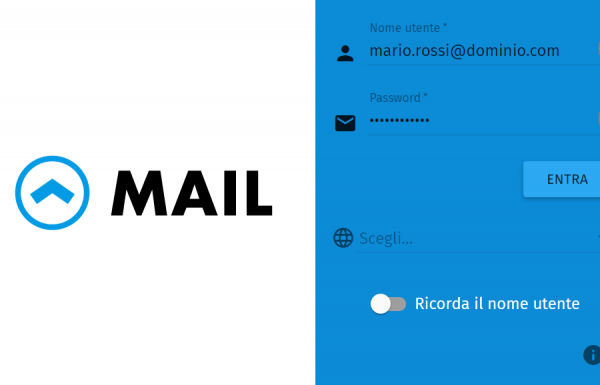
Quindi andare nel menu Rubrica, identificato dall'icona con l'omino in alto a destra.
Premere dunque il pulsante aggiungi, identificato dall'icona "+" al fianco di sottoscrizioni nella colonna a sinistra.
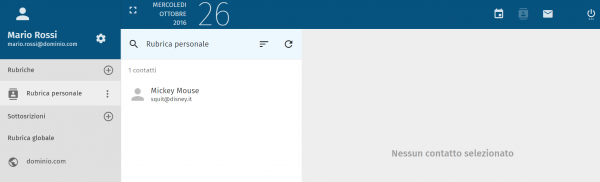
Si aprirà dunque una schermata dove sarà possibile ricercare il nome/cognome/indirizzo email dell'utente per il quale si vuole aggiungere la rubrica (che dovrà già essere condivisa, come spiegheremo sotto) il quale apparirà immediatamente sotto il campo di ricerca.
A questo punto sarà necessario premere la freccia rivolta verso il basso per procedere con la sottoscrizione.
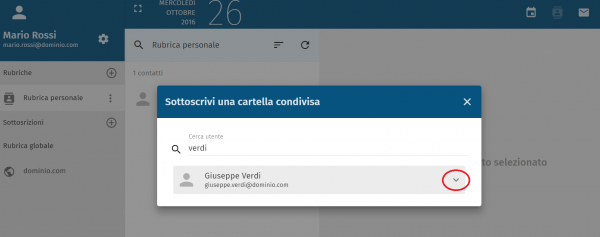
Apparirà così il bottone sottoscrivi.
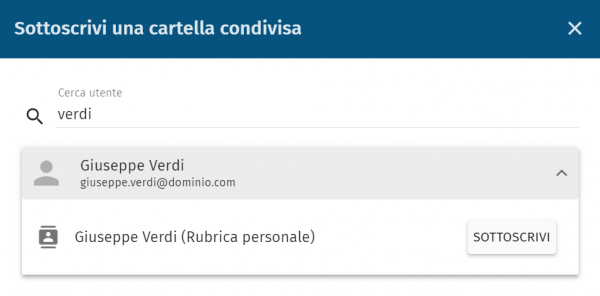
Una volta premuto in alto a destra apparirà il messaggio dell'avvenuta sottoscrizione. A questo punto chiudendo la schermata (premendo la X in alto a destra nella schermata), ci troveremo il nome dell'utente sottoscritto nella colonna di sinistra.
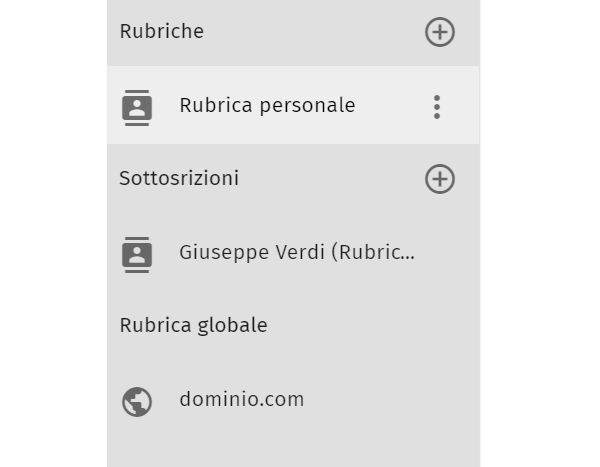
Selezionando il nome (premendo direttamente su Giuseppe Verdi ad esempio), si vedranno i contatti della rubrica dell'utente.
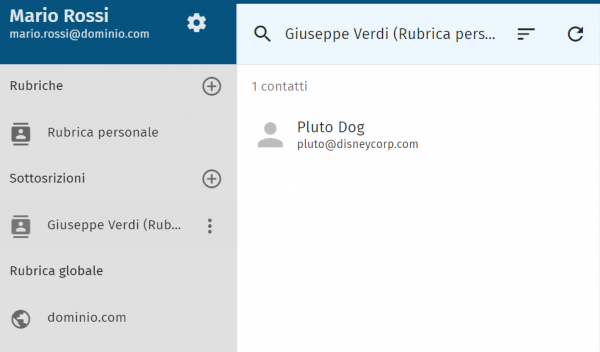
laddove i contatti non dovessero visualizzarsi immediatamente provare a premere il bottone "ricarica", identificato dall'icona in alto a destra nell'immagine precedente; se anche in questo caso non dovessero caricarsi, provare ad eseguire un logout e successivo login.
Per visualizzare i contatti, l'utente destinatario dovrà condividere la visione degli stessi. Per condividerli, bisognerà selezionare Rubrica personale laddove non sia già selezionata e premere i tre puntini alla sua destra.
Successivamente selezionare Condividi.
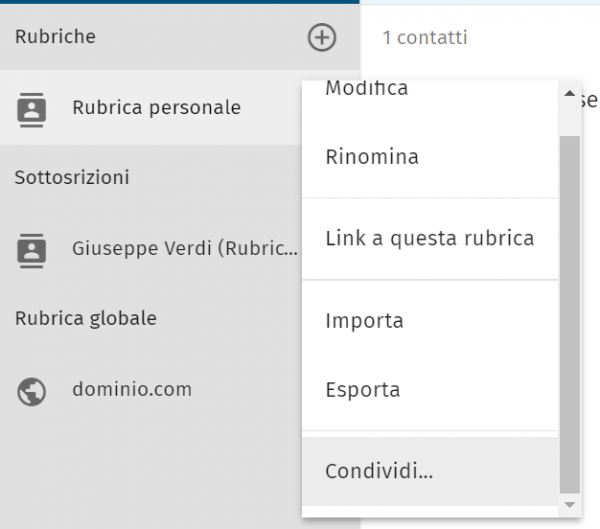
Apparirà dunque una schermata dove si potrà aggiungere singolarmente l'utente oppure gestire la condivisione per tutti gli utenti del dominio. Nel caso in cui si voglia aggiungere i permessi per singolo utente, scrivere nel campo di ricerca il nome dell'utente.
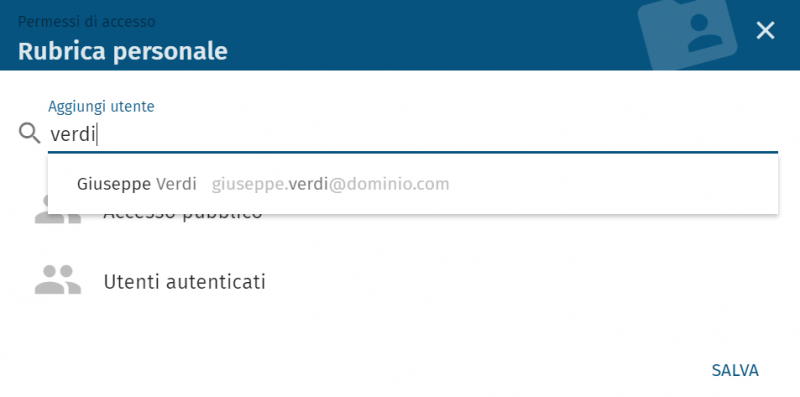
Selezionandolo apparirà nella schermata e si potranno scegliere i relativi permessi.
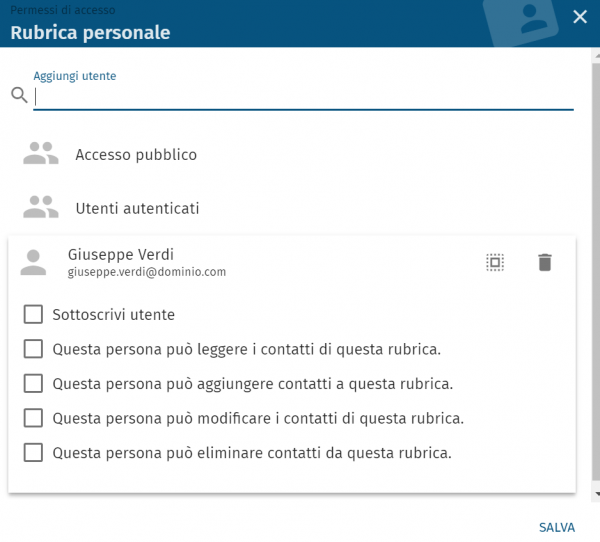
Per gestire i permessi di tutti gli utenti a dominio (quindi facenti parti del dominio della propria casella mail, in questo caso dominio.com),selezionare utenti autenticati e scegliere i relativi permessi.
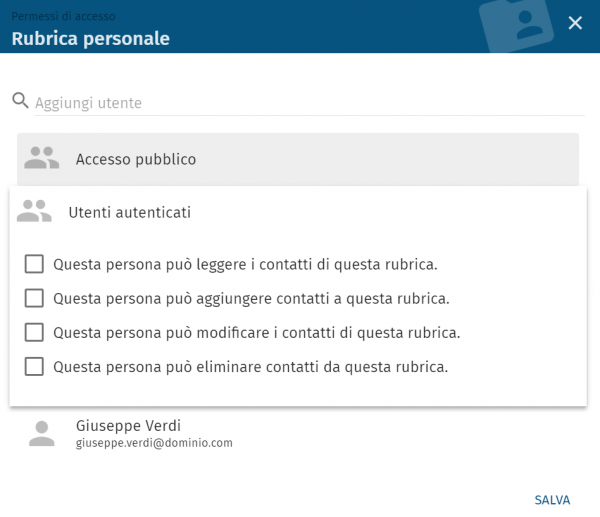
Premendo il bottone salva, le modifiche saranno effettuate ed una volta che gli altri utenti aggiorneranno il proprio client/pagina webmail, potranno vedere/aggiornare/modificare/cancellare i contatti a seconda dei permessi impostati.